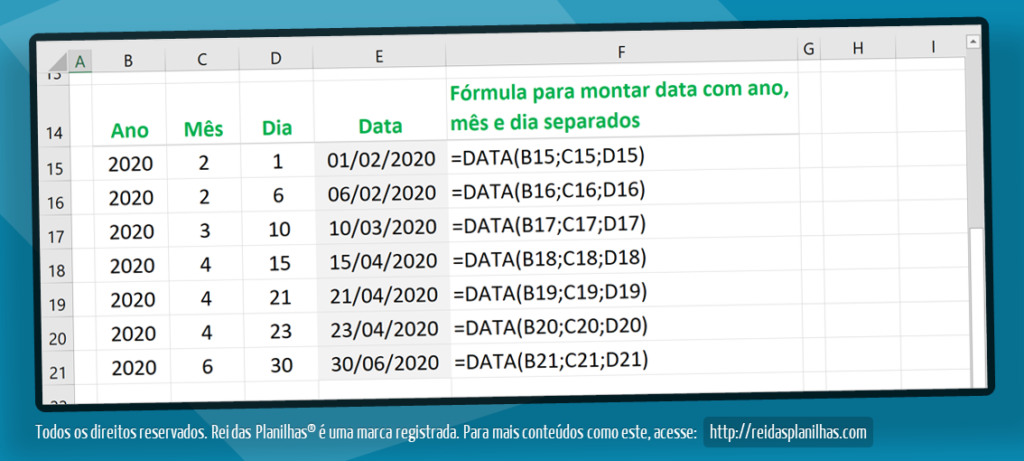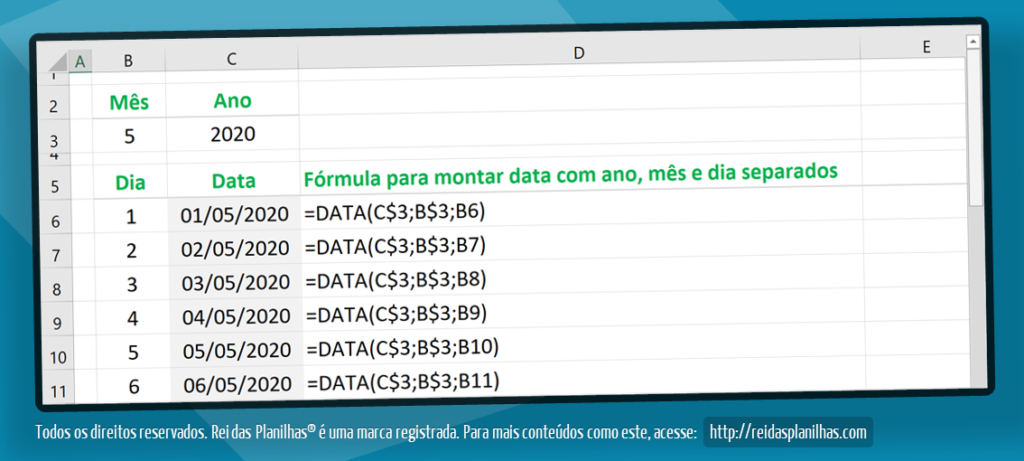Aprenda como compor datas a partir dos valores separados de ano, mês e dia, utilizando a função DATA() e leve as fórmulas prontas para sua planilha.
Conheça outras operações envolvendo datas lendo como realizar as principais operações com dias entre duas datas.
Função DATA(ano;mês;dia)
A função DATA() retorna um valor numérico do tipo data a partir dos argumentos correspondentes às parcelas do ano, mês e dias componentes da data em questão. Ou seja, se você possui uma forma de especificar o ano, o mês e o dia desejados, será possível montar uma data válida a partir desses argumentos, como na fórmula abaixo, que exibirá a data 16/03/2020:
=DATA(2020;3;16)Função DATA(ano;mês;dia)
A função DATA() retorna um valor numérico do tipo data a partir dos argumentos correspondentes às parcelas do ano, mês e dias componentes da data em questão. Ou seja, se você possui uma forma de especificar o ano, o mês e o dia desejados, será possível montar uma data válida a partir desses argumentos:
=DATA(2020;3;16)Montando uma data com o dia, o mês e o ano separados
Considere uma planilha em que o dia, o mês e o ano já estejam definidos em células separadas por linha em uma tabela.
Geralmente esse formato é obtido a partir de exportações de bases de dados de sistemas que já incluem um tratamento especial para facilitar a sua análise.
Mas você também pode ter recebido uma planilha com as datas formatadas em texto e sem separadores, como “20200316” (AAAAMMDD) e ter separado cada campo convertendo texto para colunas ou com uma das funções para extrair partes de um texto, de que já falamos por aqui.
No exemplo abaixo utilizamos a função DATA() para compor uma coluna com as datas completas, nas quais o dia, o mês e o ano de cada linha foram reunidos para formar a data correspondente:
Copie daqui e substitua as células variáveis B15 (ano), C15 (mês), D15 (dia) pelas células desejadas, observando a ordem dos argumentos (ano, mês, dia):
=DATA(B15;C15;D15)Montando a data com ano e mês em células fixas
Às vezes você pode encontrar uma planilha em que o mês e o ano já estejam definidos em células separadas e é preciso compor a data acrescentando o valor dos dias, que variam linha a linha. É o caso de uma planilha de frequência, por exemplo.
Veja abaixo um exemplo de como utilizar a função DATA() para compor uma coluna com as datas completas, na qual o ano e o mês estão fixos nas referências de células predefinidas B3 e C3:
Copie daqui e substitua a célula variável B6 (dia) e as células fixas C$3 (ano) e B$3 (mês) pelas células desejadas*:
=DATA(C$3;B$3;B6)(*) Você reparou que as células fixas do ano e do mês estão com um símbolo cifrão ($) entre a letra da coluna e o número da linha? Isso instrui a planilha a fixar verticalmente essas posições quando você colar a fórmula em um intervalo vertical de células, como no exemplo acima.
Disponibilidade nos editores de planilha
A função SOMA() está implementada no Microsoft Excel e no Planilhas Google.
RETRIBUA COMO PUDER
Você tem Instagram?
Clique aqui para me seguir no @reidasplanilhas! 😀
Compartilhe com seus contatos
Clique em uma das redes sociais abaixo para divulgar esta planilha com amigos e familiares:
Muito obrigado! 😀
Lista de marcadores
Encontre conteúdos semelhantes clicando em um dos marcadores abaixo.